Microsoft Excelの2010年の範囲で最大2つの数値を合計し
この記事では、Microsoft Excel2010で範囲内の最大の2つの数値を合計する方法を学習します。
任意の範囲で最大の2つの数値の合計を計算するために、SUM関数とLARGE関数の組み合わせを使用します。
SUM:セル範囲内のすべての数値を加算します
構文:= SUM(number1、number2、…)
number1:追加する最初の引数。
number2:追加する2番目の引数。
最大255個の引数があります。以下のスクリーンショットを参照してください:
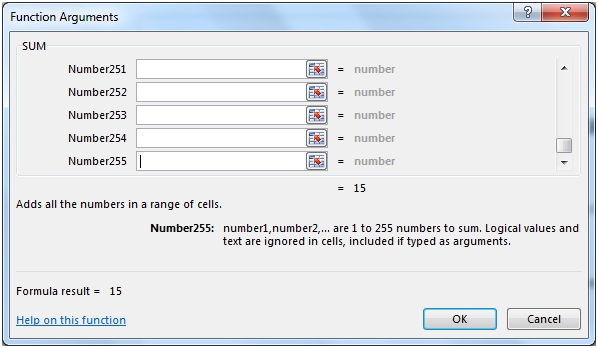
LARGE:データセット内でk番目に大きい値を返します。たとえば、LARGE関数を使用して、クラスでスコア付けされた最高点を返すことができます。
構文:= LARGE(array、k)
array:k番目に大きい値を検索するセルの配列または範囲。
k:セルの配列または範囲で返される最大値からk番目の位置です。
2つの最大の数値の合計を計算するには、例をとる必要があります。*列Aにいくつかの数値があります
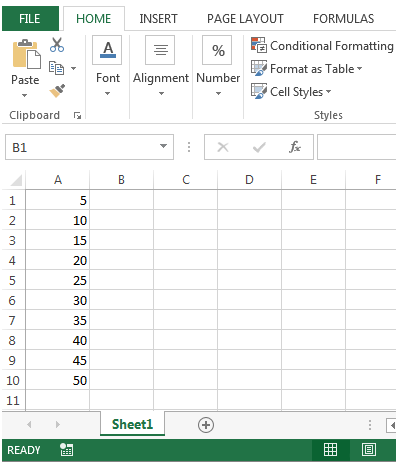
最初にLarge *関数を使用して、指定されたセル範囲で最も高い値と2番目に高い値を見つけます。
式= LARGE(A1:A10,1)*を使用して、最大値&= LARGE(A1:A10,2)と2番目に高い値を取得します。得られる出力は50&45です
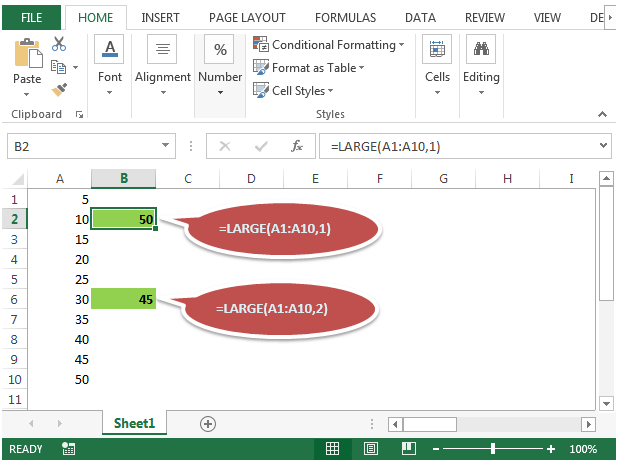
1つのセルに両方の数式を追加すると、B10 = LARGE(A1:A10,1)+ LARGE(A1:A10,2)*の出力が得られます
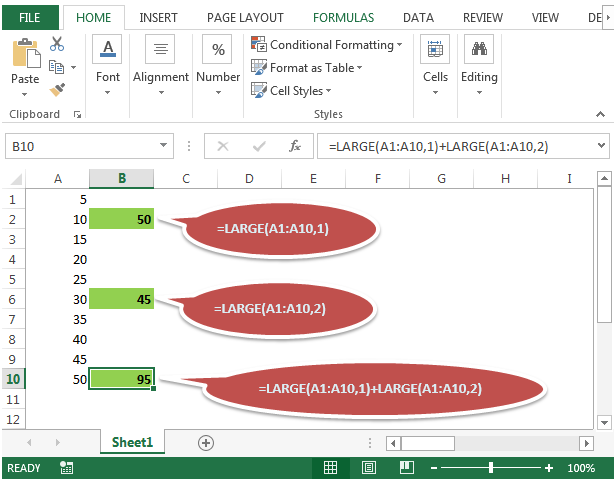
SUM関数をLARGE関数とマージして、式as = SUM(LARGE(A1:A10,1)、LARGE(A1:A10,2))*または
を作成できます。 === = SUM(LARGE(A1:A10、\ {1,2}))
どちらも同じ結果、つまり95を生成しています。